Kelasip.com – Pada kesempatan ini kami akan memberikan tutorial mengenai cara kompres video iPhone.
Video berkualitas lebih tinggi cenderung menggunakan lebih banyak ruang karena ukurannya yang besar, sehingga membuat kamu kehabisan ruang dengan cepat dan membuatnya semakin sulit untuk dibagikan ke sosial media.
Kabar baiknya adalah ada beberapa cara kompres video iPhone sehingga kamu dapat membagikannya dengan mudah tanpa kehilangan kualitas.
Dalam artikel ini, kami akan menunjukkan kepada kamu cara kompres video iPhone supaya ukurannya lebih kecil dengan tiga cara berbeda.
Cara Kompres Video iPhone Saat Merekam

Salah satu cara termudah untuk kompres video iPhone adalah dengan mengurangi ukurannya dalam fase pembuatan film.
Cukup rekam pada resolusi yang lebih rendah saat memotret dan ukuran file kamu secara otomatis akan lebih kecil. Inilah cara kamu dapat membuat video lebih kecil dalam waktu kurang dari satu menit di iPhone yang kamu gunakan.
Adapun langkah langkahnya :
- Buka Pengaturan iPhone kamu dan klik Kamera.
- Kemudian di bagian bawah kamera kamu, buka pengaturan Rekam Video dan kamu akan melihat pilihan resolusi dan kecepatan bingkai yang ditetapkan.
- Setelah itu cukup lanjutkan dan klik pada resolusi pilihan kamu.
- Lalu kamu bisa pilih kualitas 720p pada 30fps adalah yang terendah yang ditawarkan iPhone ini dan juga cukup menghemat ruang.
Kamu juga dapat melihat perangkat iPhone telah menambahkan catatan tentang berapa banyak ruang video yang akan diambil setiap resolusi.
Sangat sederhana bukan? Meskipun ini adalah cara yang bagus untuk menghemat ruang iPhone kamu dan merekam video pada resolusi yang lebih rendah.
Namun ini tidak membantu jika kamu jika ingin merekam video sinematik berkualitas tinggi. Untuk itu, jawabannya terletak pada proses kompres video di iPhone kamu setelah merekamnya pada resolusi yang lebih tinggi.
Cara Kompres Video iPhone Setelah Merekamnya
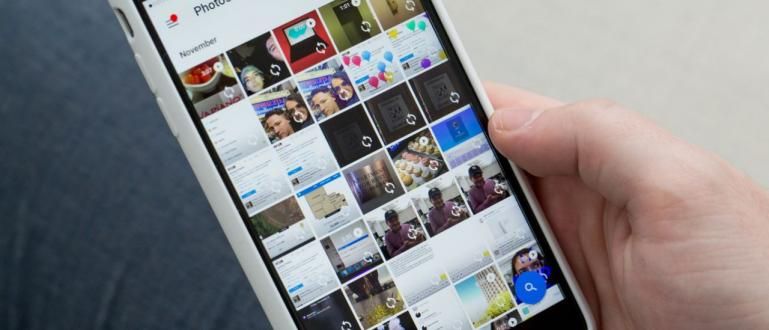
Selain itu kamu juga bisa kompres video iPhone setelah kamu merekamnya, ketika ukuran filenya besar saat mencoba membagikan video berkualitas baik.
Solusinya sangat sederhana kompres video kamu ke ukuran yang lebih kecil. Karena tidak ada metode default untuk melakukan ini di iOS, tetapi kamu memerlukan aplikasi pihak ketiga.
Tepatnya menggunakan Filmr yang merupakan aplikasi pengeditan video yang masuk sehingga kamu dapat mengompres video dengan cepat tanpa menghabiskan ruang iPhone.
Berikut langkah langkahnya :
- Pertama unduh dan buka aplikasi Filmr di iPhone kamu.
- Lalu klik pada Rol kamera dan pilih video yang ingin kamu kompres dari galeri iPhone kamu.
- Setelah itu kamu akan dibawa ke garis waktu pengeditan ini, dan klik ikon bagikan dibagian kanan atas.
- Kemudian ekspor dalam resolusi yang lebih rendah (kamu dapat mencapai serendah 480p) dan simpan ke galeri.
Cara Kompres Video iPhone Untuk Email
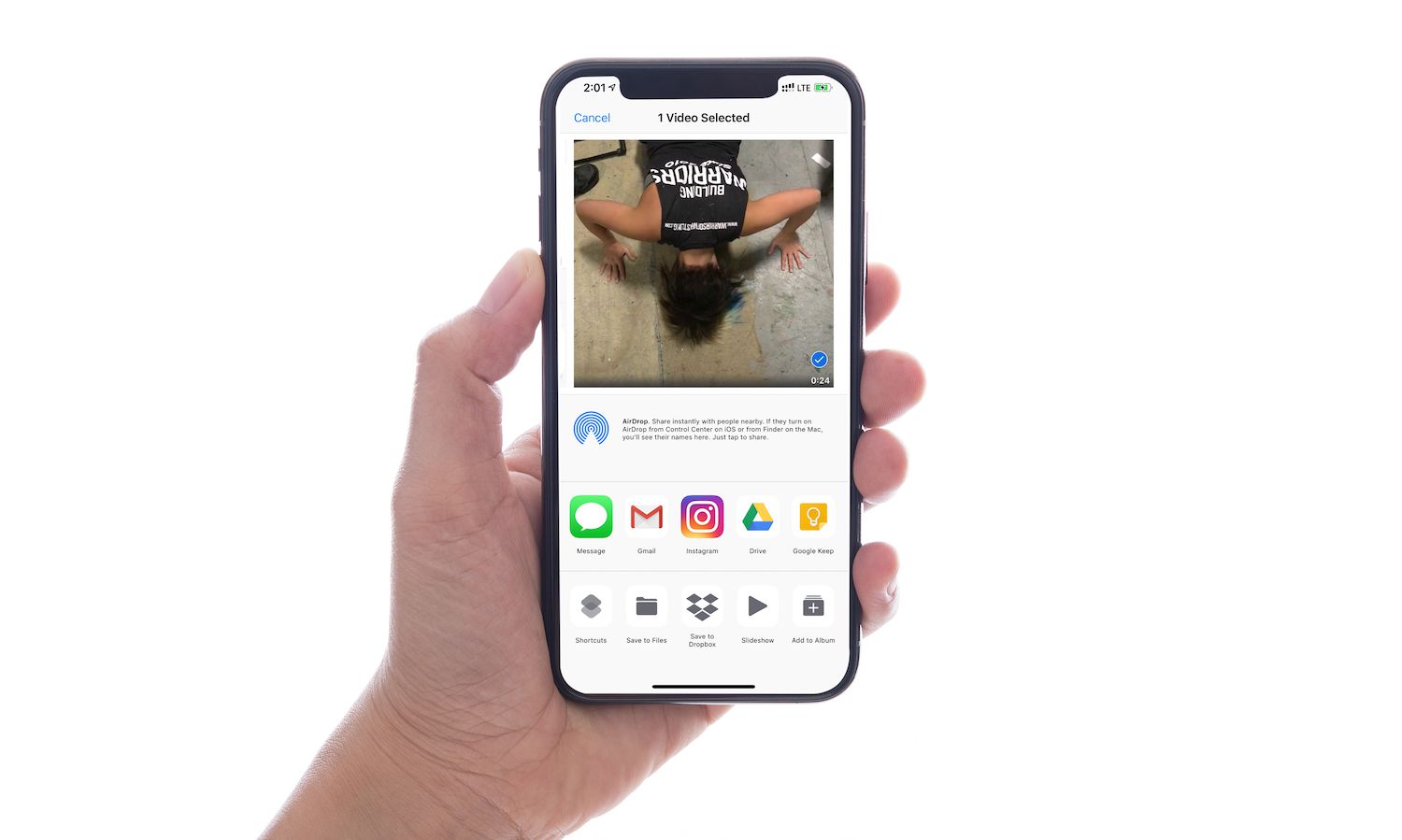
Sekarang bagaimana dengan cara kompres video iPhone untuk email? Apabila kamu ingin mengirim file video berkualitas tinggi misalnya ke tim kamu atau kamu tidak dapat mengompres video dengan menurunkan resolusi tetapi masih perlu mengirimkannya.
Tidak mungkin untuk mengompresi setiap ukuran file video dalam pekerjaan sehari-hari kamu dengan berbagi file video berat kepada tim yang jaraknya jauh.
Untuk itu, salah satu cara terbaik adalah dengan membagikan tautan video setelah mengunggahnya ke aplikasi berbagi.
Adapun langkah langkah yang harus dilakukan :
- Unggah file bera ke layanan cloud seperti Google Drive, OneDrive dll, atur pengaturan berbagi tautan kamu tergantung pada siapa kamu ingin mengirim video, kemudian cukup kirimkan tautan melalui email.
- Kemudian kamu dapat mengunggah video kamu ke YouTube dan menandainya sebagai “tidak terdaftar” atau “pribadi” dan bagikan tautan dengan kolaborator kamu melalui email.
Akhir Kata
Sekian tutorial dari kami mengenai cara kompres video iPhone, terima kasih. Selamat mencoba.




